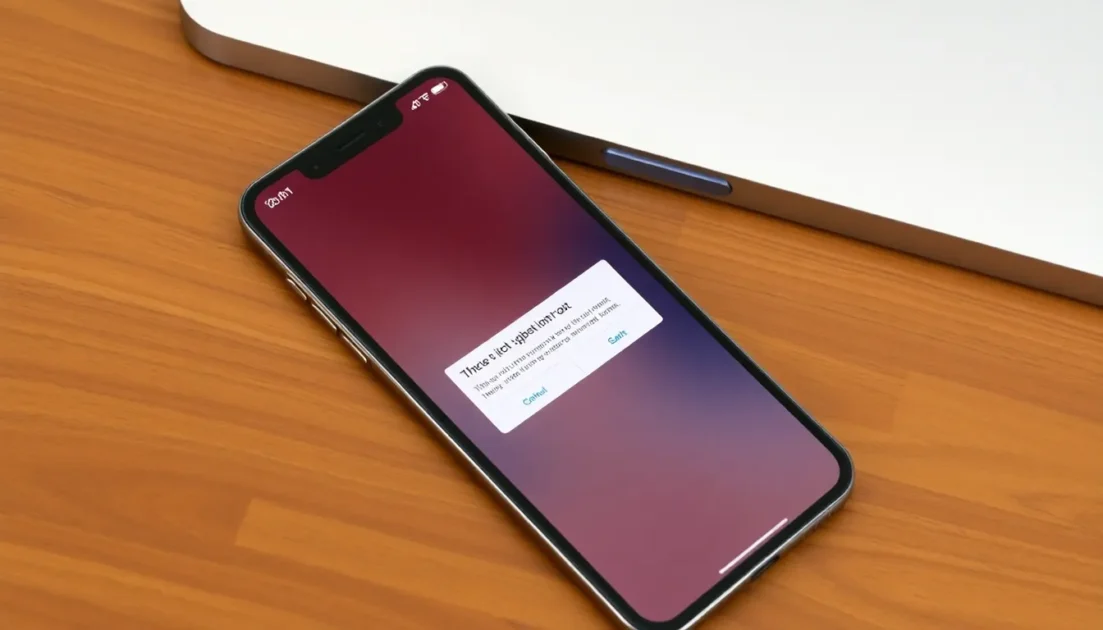Οι αναδυόμενες ειδοποιήσεις στο iPhone σας μπορούν να σας εμποδίσουν να πραγματοποιήσετε ή να αποδεχτείτε μια κλήση ή να αποκτήσετε πρόσβαση σε εφαρμογές και, στη χειρότερη περίπτωση, οι αναδυόμενες ειδοποιήσεις ενδέχεται να κολλήσουν στην οθόνη σας και να μην εξαφανιστούν.
Αν το iPhone σας έχει κολλήσει σε μια αναδυόμενη ειδοποίηση και δεν σας επιτρέπει να κάνετε τίποτα, συνεχίστε να διαβάζετε τον οδηγό. Παρακάτω, έχουμε μοιραστεί μερικά απλά βήματα για να διορθώσετε τις αναδυόμενες ειδοποιήσεις που δεν εξαφανίζονται στα iPhone.
Το περιεχόμενο αυτού του σεναρίου δημιουργείται αυστηρά για εκπαιδευτικούς σκοπούς. Η χρήση γίνεται με δική σας ευθύνη.
Οι τελευταίες προσφορές

Fastest VPN

MECOOL KT2 2+32G 4K Android11.0 TV Box
BG4a11ba • Λήγει: Περιορισμένα κομμάτια 
Ninkear A15 Pro Laptop 120Hz 2.5K 16 Inch AMD Ryzen 5 7430U 16GB DDR4 1TB SSD Windows 11
BG5df2e0 1. Επανεκκινήστε το iPhone σας

Εάν μια συγκεκριμένη αναδυόμενη ειδοποίηση έχει κολλήσει στην οθόνη σας και δεν μπορείτε να την ξεφορτωθείτε, η ευκολότερη λύση εδώ είναι να επανεκκινήσετε το iPhone σας.
Η επανεκκίνηση ενδεχομένως να αφαιρέσει τα σφάλματα και τις δυσλειτουργίες που ενδέχεται να εμποδίζουν την εξαφάνιση των αναδυόμενων ειδοποιήσεων.
Πατήστε το κουμπί λειτουργίας στο iPhone σας για να εμφανιστεί το μενού λειτουργίας. Όταν εμφανιστεί το μενού λειτουργίας, επιλέξτε την επιλογή Σύρετε για επανεκκίνηση.
2. Κάντε αναγκαστική επανεκκίνηση του iPhone σας
Λοιπόν, αν η αναδυόμενη ειδοποίηση στο iPhone σας δεν σας επιτρέπει να αποκτήσετε πρόσβαση στο μενού Ενεργοποίηση, μπορείτε να δοκιμάσετε να κάνετε αναγκαστική επανεκκίνηση του iPhone σας. Δείτε πώς μπορείτε να κάνετε αναγκαστική επανεκκίνηση του iPhone σας για να διορθώσετε το πρόβλημα με τις αναδυόμενες ειδοποιήσεις που έχουν κολλήσει στην οθόνη του iPhone.
- Πατήστε και αφήστε γρήγορα το κουμπί αύξησης έντασης ήχου.
- Πατήστε και αφήστε γρήγορα το κουμπί μείωσης έντασης ήχου.
- Πατήστε παρατεταμένα το πλευρικό κουμπί μέχρι να εμφανιστεί το λογότυπο της Apple.
3. Απενεργοποιήστε τις ειδοποιήσεις για την προβληματική εφαρμογή
Εάν μια συγκεκριμένη εφαρμογή σάς στέλνει αναδυόμενες ειδοποιήσεις που δεν εξαφανίζονται, μπορείτε να δοκιμάσετε να απενεργοποιήσετε την ειδοποίηση για αυτήν την προβληματική εφαρμογή. Δείτε τι πρέπει να κάνετε.
1. Ανοίξτε την εφαρμογή Ρυθμίσεις .
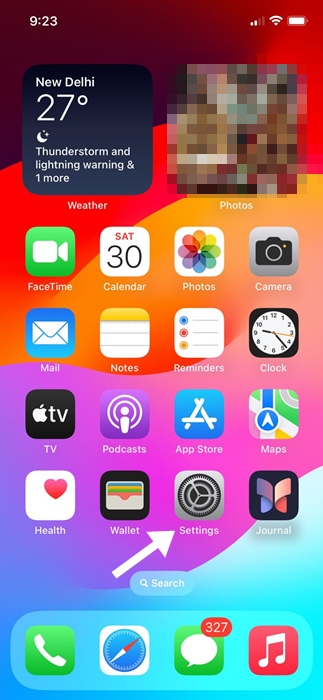
2. Πατήστε Ειδοποιήσεις .

3. Πατήστε στην εφαρμογή που σας στέλνει αναδυόμενες ειδοποιήσεις.
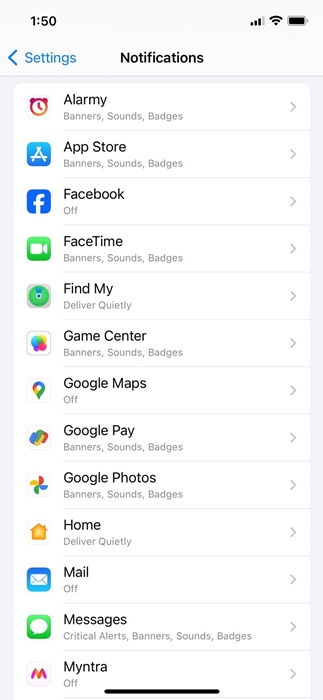
4. Απενεργοποιήστε την εναλλαγή για την επιλογή “Να επιτρέπονται ειδοποιήσεις”.
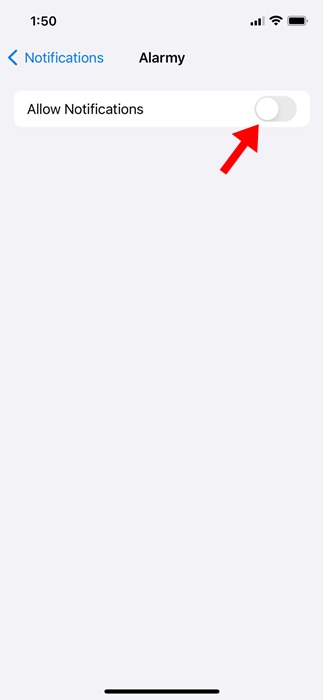
4. Απενεργοποιήστε τις κρίσιμες ειδοποιήσεις ή ειδοποιήσεις για την εφαρμογή Home
Μπορείτε επίσης να δοκιμάσετε να απενεργοποιήσετε τις κρίσιμες ή όλες τις ειδοποιήσεις για την εφαρμογή Home, για να καταργήσετε τις αναδυόμενες ειδοποιήσεις που δεν εξαφανίζονται.
1. Ανοίξτε την εφαρμογή Ρυθμίσεις .
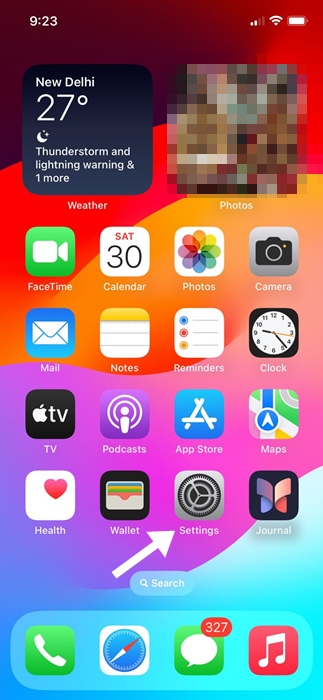
2. Πατήστε Ειδοποιήσεις .

3. Βρείτε και πατήστε την εφαρμογή Αρχική σελίδα .
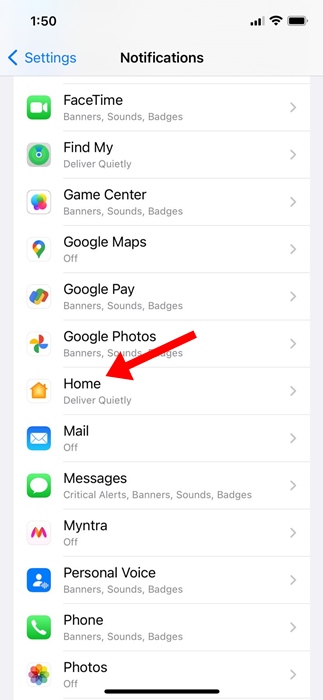
4. Απενεργοποιήστε την εναλλαγή για τις επιλογές «Να επιτρέπονται οι ειδοποιήσεις» και «Κρίσιμες ειδοποιήσεις» (Εάν είναι διαθέσιμη).
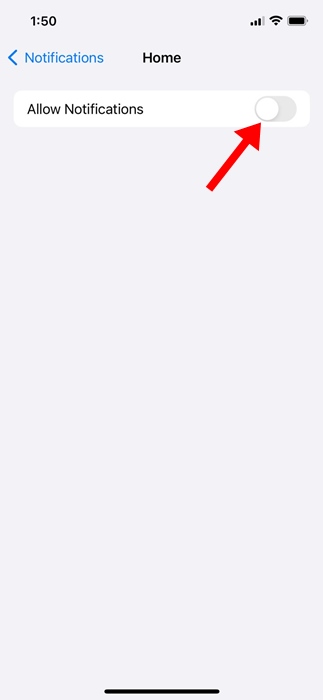
5. Απενεργοποιήστε το Bluetooth
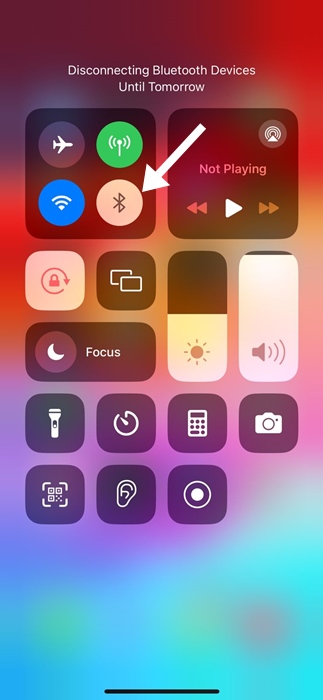
Οι συσκευές Bluetooth που είναι συνδεδεμένες στο iPhone σας εμφανίζουν αναδυόμενες ειδοποιήσεις που μπορούν να παραμείνουν για λίγο.
Τέτοιες αναδυόμενες ειδοποιήσεις συνήθως εξαφανίζονται όταν αποσυνδέετε τις συνδεδεμένες συσκευές Bluetooth. Επομένως, εάν χρησιμοποιείτε οποιαδήποτε συσκευή Bluetooth με το iPhone σας, απενεργοποιήστε την.
Ανοίξτε την εφαρμογή Ρυθμίσεις στο iPhone σας και πατήστε Bluetooth. Στην οθόνη ρυθμίσεων Bluetooth, απενεργοποιήστε την εναλλαγή για το «Bluetooth».
6. Εγκαταστήστε όλες τις ενημερώσεις εφαρμογών
Εάν συγκεκριμένες εφαρμογές σας στέλνουν αναδυόμενες ειδοποιήσεις που δεν φαίνεται να εξαφανίζονται, μπορείτε να δοκιμάσετε να τις ενημερώσετε από το Apple App Store. Είναι αρκετά εύκολο να εγκαταστήσετε όλες τις ενημερώσεις εφαρμογών από το App Store. Ακολουθήστε τα παρακάτω βήματα.
1. Ανοίξτε το Apple App Store .
2. Πατήστε στην εικόνα προφίλ σας στην επάνω δεξιά γωνία.

3. Στην οθόνη Λογαριασμός, πατήστε Ενημέρωση όλων .
7. Εγκαταστήστε τις εκκρεμείς ενημερώσεις iOS
Όπως και οι ενημερώσεις εφαρμογών, έτσι και οι ενημερώσεις συστήματος είναι εξίσου σημαντικές. Μπορείτε να δοκιμάσετε να εγκαταστήσετε όλες τις εκκρεμείς ενημερώσεις iOS για να διορθώσετε τις αναδυόμενες ειδοποιήσεις που δεν εξαφανίζονται στο iPhone σας. Δείτε τι πρέπει να κάνετε.
1. Ανοίξτε την εφαρμογή Ρυθμίσεις .
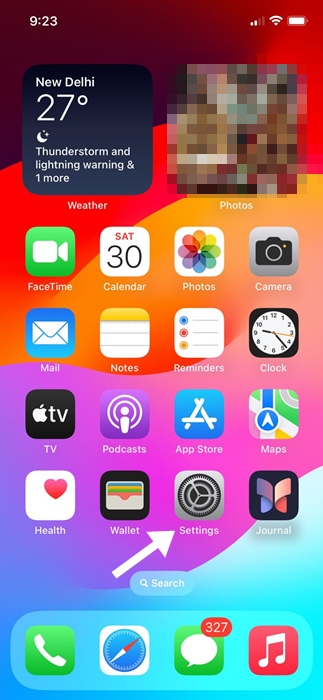
2. Πατήστε στο Γενικά .
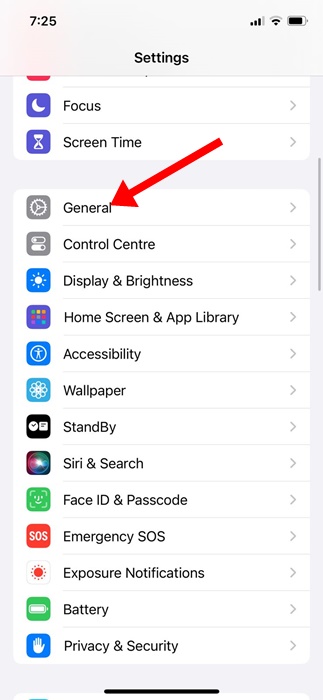
3. Πατήστε Ενημέρωση λογισμικού .

4. Εγκαταστήστε όλες τις εκκρεμείς ενημερώσεις iOS .
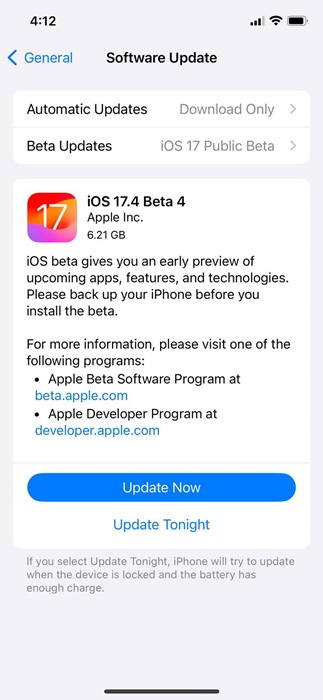
Αυτό θα πρέπει να λύσει το πρόβλημα που αντιμετωπίζετε. Από εδώ και στο εξής, οι αναδυόμενες ειδοποιήσεις στο iPhone σας δεν θα παραμένουν.
8. Επαναφορά όλων των ρυθμίσεων
Αν τίποτα δεν έχει λειτουργήσει υπέρ σας μέχρι τώρα, η μόνη επιλογή που απομένει για να απαλλαγείτε από τις αναδυόμενες ειδοποιήσεις που κολλάνε στην οθόνη του iPhone σας είναι να επαναφέρετε όλες τις ρυθμίσεις.
1. Ανοίξτε την εφαρμογή Ρυθμίσεις .

2. Πατήστε Γενικά .
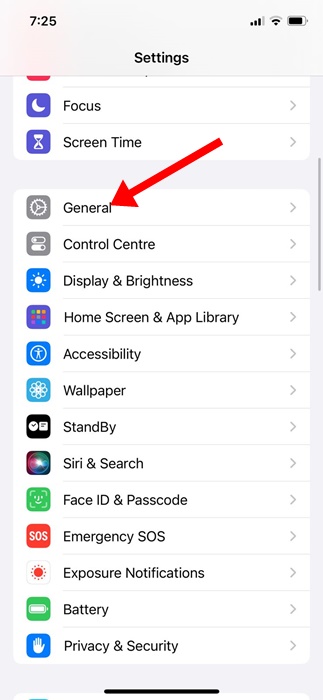
3. Πατήστε Μεταφορά ή Επαναφορά iPhone .

4. Στην οθόνη Μεταφορά ή Επαναφορά iPhone, πατήστε Επαναφορά .

5. Στο μήνυμα που εμφανίζεται, επιλέξτε Επαναφορά όλων των ρυθμίσεων .
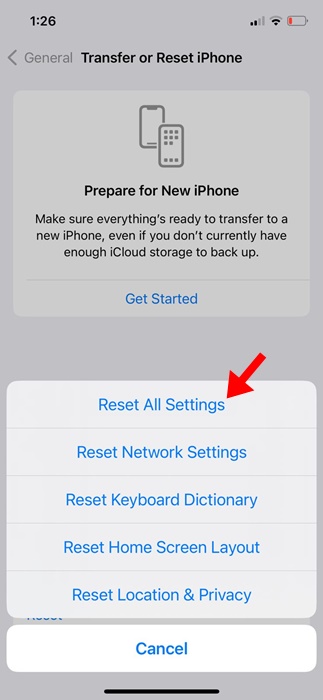
Αυτό θα επαναφέρει όλες τις ρυθμίσεις του iPhone σας στην εργοστασιακή τους κατάσταση και θα καταργήσει τις ρυθμίσεις δικτύου, ήχου και κλήσεων που είναι αποθηκευμένες στο iPhone σας.
Οι αναδυόμενες ειδοποιήσεις που παραμένουν στην οθόνη μπορεί να είναι ενοχλητικές, αλλά μπορείτε να ακολουθήσετε αυτές τις μεθόδους για να απαλλαγείτε από το πρόβλημα. Εάν χρειάζεστε περισσότερη βοήθεια σχετικά με αυτό το θέμα, ενημερώστε μας στα σχόλια.